-
win10激活u盘方法步骤演示
- 2022-03-15 09:36:00 来源:windows10系统之家 作者:爱win10
win10激活u盘如何操作?有些网友是使用u盘安装的win10系统,但是不知道u盘安装win10系统怎么激活,不能正常使用win10的功能怎么办?其实激活win10系统的方法有多种,下面就教下大家win10激活u盘方法步骤.
u盘安装win10系统怎么激活
工具/原料
系统版本:windows10
品牌型号:台式机/笔记本电脑
方法步骤
1.win10激活u盘该如何操作?首先我们在桌面建立一个文本文档,并将下方的代码直接复制进文档中:
slmgr /ipk W269N-WFGWX-YVC9B-4J6C9-T83GX
slmgr /skms kms.xspace.in
slmgr /ato
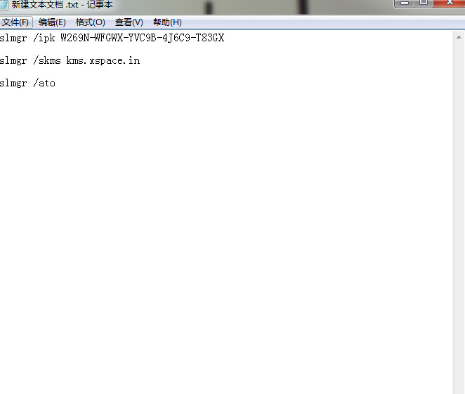
2.完成之后,点击“另存为”,并在弹跳出的页面中,把保证的位置选择在桌面,保证的类型改为所有文件文件名改为.bat格式的文件,点击“保存”选项。
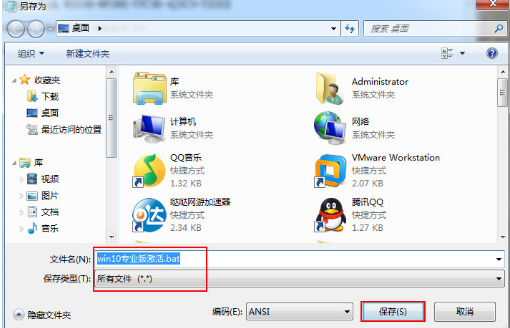
3.接着我们在桌面双击打开敢保证好的文件,之后就会弹跳出一个“成功地安装了产品密钥”提示,直接点击“确定”按钮。
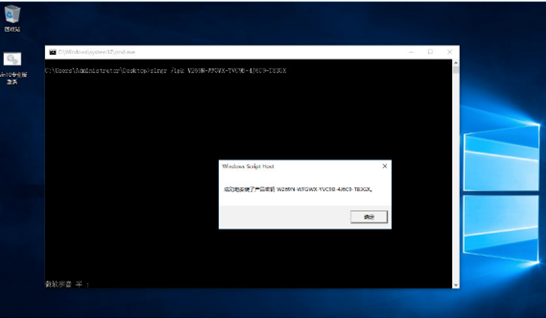
4.这个时候还会弹跳出“密钥管理服务计算机名称成功设置为kms.xspace.in”提示,我们依旧点击“确定”按钮。
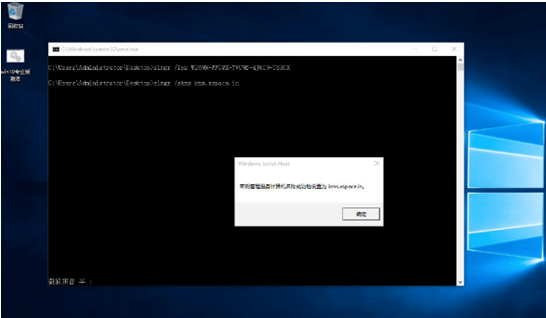
5.随后我们就可以看到“成功地激活了产品”提示,点击“确定”即可。
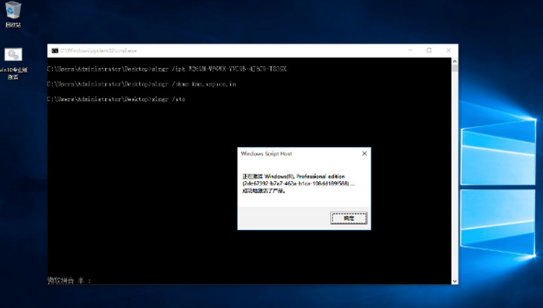
6.最后,我们打开计算机系统属性,就可以看到windows已激活啦。
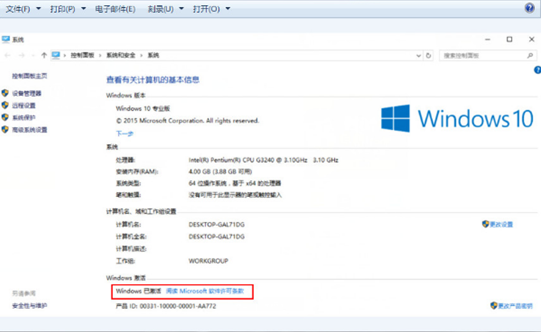
总结
win10激活u盘该如何操作?首先我们在桌面建立一个文本文档,并将下方的代码直接复制进文档中:
slmgr /ipk W269N-WFGWX-YVC9B-4J6C9-T83GX
slmgr /skms kms.xspace.in
slmgr /ato
完成之后,点击“另存为”,并在弹跳出的页面中,把保证的位置选择在桌面,保证的类型改为所有文件文件名改为.bat格式的文件,点击“保存”选项。
接着我们在桌面双击打开敢保证好的文件,之后就会弹跳出一个“成功地安装了产品密钥”提示,直接点击“确定”按钮。
这个时候还会弹跳出“密钥管理服务计算机名称成功设置为kms.xspace.in”提示,我们依旧点击“确定”按钮。
随后我们就可以看到“成功地激活了产品”提示,点击“确定”即可。
最后,我们打开计算机系统属性,就可以看到windows已激活啦。
这就是激活win10系统的步骤所在,希望能够给大家提供帮助。
猜您喜欢
- win10安装教程,小编告诉你怎么安装win..2018-08-17
- 小编详解如何打开ceb文件2019-02-25
- 怎样给机械革命笔记本安装系统,小编告..2017-11-30
- 0x8007007B,小编告诉你win10激活失败..2018-04-20
- 电脑截屏的快捷键是什么,小编告诉你如..2018-01-08
- 小编告诉你小米4怎么刷win10..2017-11-13
相关推荐
- win10突然没有wlan选项怎么修复.. 2020-07-31
- 电脑查看win10版本号的方法 2022-03-11
- win10 ghost一键安装教程 2017-10-09
- 电脑自动待机,小编告诉你怎么设置让电.. 2018-08-18
- win10安装教程 2021-01-05
- win10新功能 2021-01-05



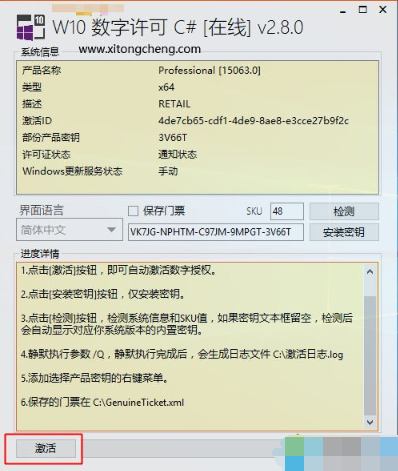
 魔法猪一健重装系统win10
魔法猪一健重装系统win10
 装机吧重装系统win10
装机吧重装系统win10
 系统之家一键重装
系统之家一键重装
 小白重装win10
小白重装win10
 小白系统ghost win7 64位纯净版201702
小白系统ghost win7 64位纯净版201702 系统之家ghost win7 x64 旗舰版201612
系统之家ghost win7 x64 旗舰版201612 鼎丰汽车租赁管理系统2009 绿色特别版 (汽车租赁与销售管理系统)
鼎丰汽车租赁管理系统2009 绿色特别版 (汽车租赁与销售管理系统) GifCam v2.0 绿色汉化版(超强Gif动画录像软件)
GifCam v2.0 绿色汉化版(超强Gif动画录像软件) 系统之家ghost win7系统下载32位旗舰版1802
系统之家ghost win7系统下载32位旗舰版1802 PicPick V3.2
PicPick V3.2 老版本快播|
老版本快播| 送货单打印软
送货单打印软 系统之家gho
系统之家gho 雨林木风ghos
雨林木风ghos XiaMiThife v
XiaMiThife v 至善读书V1.3
至善读书V1.3 魔法猪 ghost
魔法猪 ghost 电脑公司Ghos
电脑公司Ghos 雨林木风Ghos
雨林木风Ghos 福昕阅读器v5
福昕阅读器v5 萝卜家园ghos
萝卜家园ghos